Enne garantiiteenindust varundage Epic Touch 4G laos
Mobiil Samsungi Galaktika Android / / March 19, 2020
Samsung ja teised tootjad ei paranda juurdunud või kohandatud ROM-i käitavaid Androidi telefone. Lihtne viis selle ümber kuvamiseks on laoseis tagasi.
Kui installisite oma Androidi telefoni kohandatud rom või juur, nägite tõenäoliselt hoiatust, et selle tegemine tühistab tootja garantii. See on tõsi enamasti ja kui peaksite juurdunud telefoni teenindusse saatma, lükatakse see enam kui tõenäoline tagasi, saadetakse teile tagasi ja edasises garantiiteeninduses mustas nimekirjas. Ümberringi on see taastada tehaseseadetele. See tähendab Androidi OS aktsiaversiooni juurimist ja / või installimist; see, mille telefon tuli värskelt karbist välja. See protsess on vähemalt Epic Touch 4G (SPH-D710) puhul tõesti lihtne.
Kõigepealt vajate mõnda tööriista. Esimene neist on Odin, see on teie arvuti utiliit, mis võimaldab teil oma telefoni kohandatud Androomi romasid vilkuma panna. Teine asi on stock rom'i koopia.
Üksused, mis peate arvutisse alla laadima:
- Odin3 v1.85 (XDA leht) — (Laadige alla peegel 1) [199KB]
- Epic Touch 4G EL29 Stock Rom (Laadige alla peegel 1) — (Laadige alla peegel 2) [521 MB]
- Samsungi Windowsi USB draiverid (Laadige alla peegel 1) [22 MB]
Hoiatus!Looge oma varukoopiaid enne alustamist! See protsess pühib telefoni täielikult. See ei kustuta fotosid, videoid ega faile, mis on salvestatud telefoni sisemisele või välisele SD-kaardile. Kuid see kustutab kõik rakendused, rakenduste andmed, kõned, SMS-id, meilid ja kõik muu rakenduses salvestatud. Ainus erand sellest võib olla siis, kui teil on Apps2SD seadistatud ja teie rakenduse andmed on salvestatud SD-kaardile.
Kohustustest loobumine: Peaaegu ei saa see protsess teie telefoni rikkuda. Ma olen seda mitu tosinat korda teinud. Kuid harvaesineva juhuse korral võtate täieliku vastutuse.
Selle juhendi lühiversioon:
- Laadige alla ülaltoodud failid.
- Pange telefon allalaadimisrežiimi (teise nimega Odin Mode) ja ühendage see arvutiga.
- Paki Odin lahti ja käivita see.
- Valige PDA-ks HOME_SPH-D710_CL852097_user.tar.md5, ärge muutke Odinis muud.
- Klõpsake nuppu Start ja oodake, kuni Odin ütleb PASS. Kõik tehtud!
Üksikasjalik versioon
Olgu, alustame! Esimese asjana peate telefoni laadima allalaadimisrežiimi. Tavaline toiming on telefoni väljalülitamine ja hoidke seejärel nuppu Helitugevuse vähendamine + Toide, kuni näete hoiatust! ekraan. Vajutage hoiatuskuval helitugevuse suurendamise nuppu. Telefon peaks nüüd olema allalaadimisrežiimis (tuntud ka kui Odini režiim). Sel hetkel saate edasi minna ja ühendada telefoni arvutiga ühendatava kaabli külge.
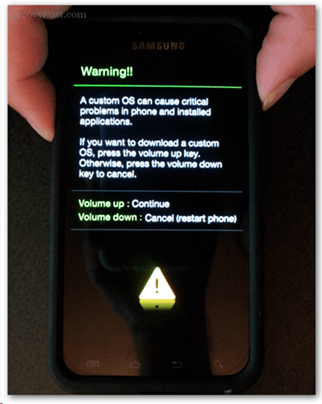
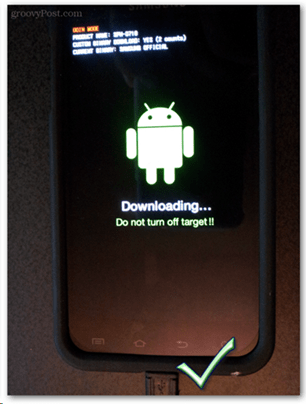
Nüüd teeme ülejäänud arvuti. Esmalt peame ekstraheerima ülaosas allalaaditud Odini ZIP-faili oma arvuti kausta. Seejärel minge edasi ja laadige see üles.
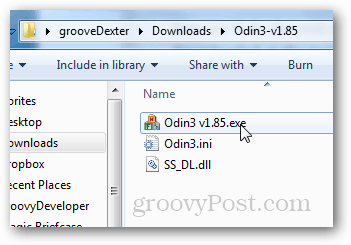
Kui telefon on ühendatud, otsite vasakult küljelt kollast COM-kasti.
Kas te ei näe seda? Vaadake Veaotsing.
Kui kollane KOM on ilmumine on meil hea minna! Ainuke asi, mida peame lehel muutma, on PDA. Vajutage PDA-nuppu ja valige siis HOME_SPH-D710_CL852097_user.tar.md5 fail, mille me varem alla laadisime. Seejärel vajutage nuppu Start ja Odin hakkab vilkuma.
Hoiatus!On väga oluline, et telefon ei oleks USB-st lahti ühendatud ega kaota toidet, kuni Odin vilgub. Kui see juhtub, võib see teie telefoni ehitada.
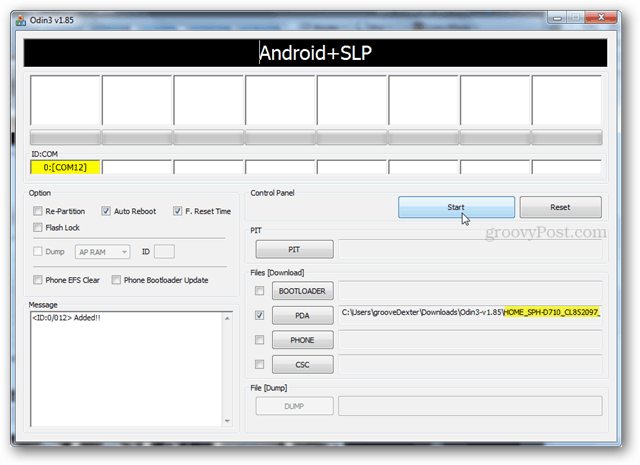
Lihtsalt oodake, kuni roheline riba ekraanile pääseb. Kui see on tehtud, öeldakse PASS! ja teie telefon taaskäivitub automaatselt. Sel hetkel saate Odini sulgeda, oletegi valmis!
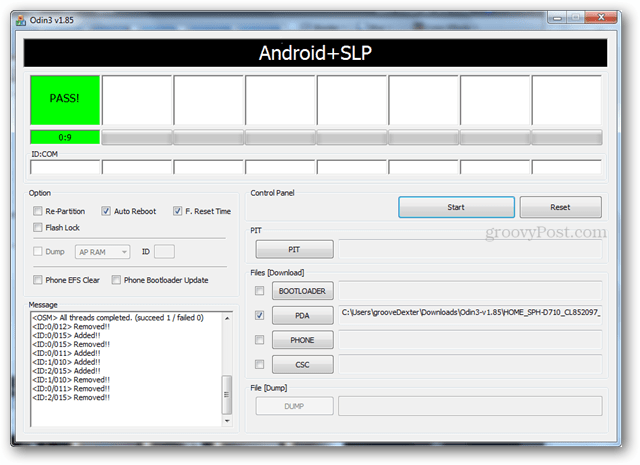
Teie telefonis peaks olema Android Gingerbreadi (EL29) tavaversioon ja see on nüüd garantiiremondiks valmis.
Pange tähele, et isikliku privaatsuse huvides võiksite sisse logida ja kõik salvestatud isiklikud pildid või failid kustutada ja seejärel eemaldage väline SD-kaart enne, kui saadate telefoni sisselogimisandmeid aadressil Samsung. Kui edastate oma telefoni remondiks, läheb kõik loodetavasti ka edaspidi sujuvalt. Samuti saate üle kontrollida, kas te pole juurdunud Juurkontrolli rakendus, mis on Google Play turul tasuta saadaval.
Nagu alati, lisage kommentaari allpool olevasse jaotisse, kui teil on küsimusi.
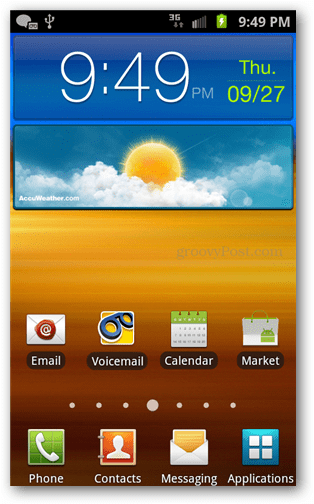
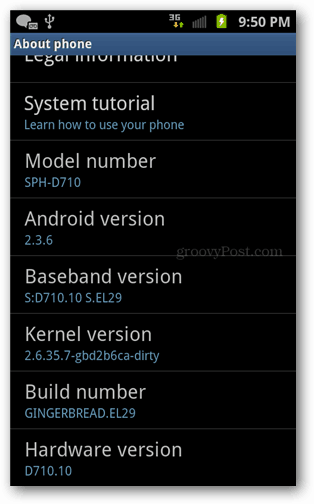
Veaotsing
Kui te ei näe kollast COM-kasti, võite selle toimimiseks proovida järgmisi kombinatsioone:
- Ühendage telefon arvuti USB-pordist lahti ja ühendage siis uuesti.
- Proovige teist USB-porti.
- Taaskäivitage Odin.
- Installige Samsungi USB draiverid uuesti.



